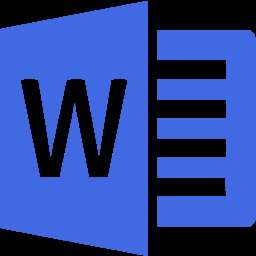
Во время работы с текстовым документом в программе Microsoft Word нередко возникает необходимость заменить то или иное слово на какое-то другое. И, если таких слов на небольшой по объему документ всего одно-два, сделать это можно и вручную. Однако, если документ состоит из десятков, а то и сотен страниц, и заменить в нем нужно много чего, вручную проделывать это, как минимум, нецелесообразно, не говоря уже о бесполезных расходах сил и личного времени.
В этой статье мы расскажем о том, как заменить слово в Ворде.
Урок: Автозамена в Word
Итак, чтобы заменить конкретное слово в документе, его для начала нужно найти, благо, в текстовом редакторе от Microsoft функция поиска реализована очень даже хорошо.
1. Нажмите на кнопку «Найти», расположенную во вкладке «Главная», группа «Редактирование».

2. В появившемся справа окне «Навигация» в строке поиска введите слово, которое вы хотите найти в тексте.
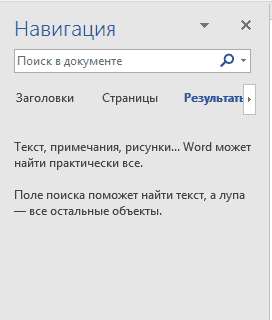
3. Введенное вами слово будет найдено и подсвечено цветовым индикатором.
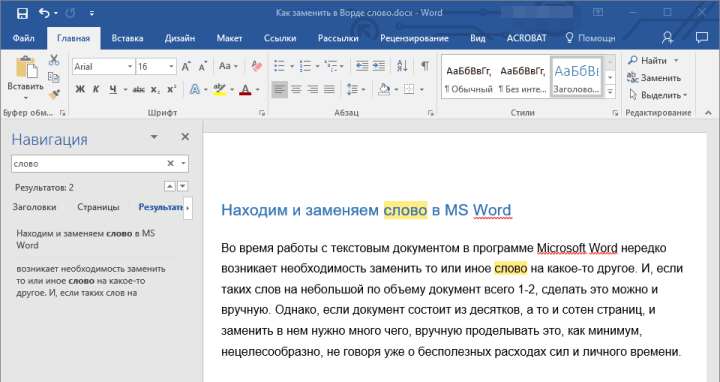
4. Чтобы заменить это слово на другое, нажмите на небольшой треугольник в конце строки поиска. В появившемся меню выберите «Заменить».
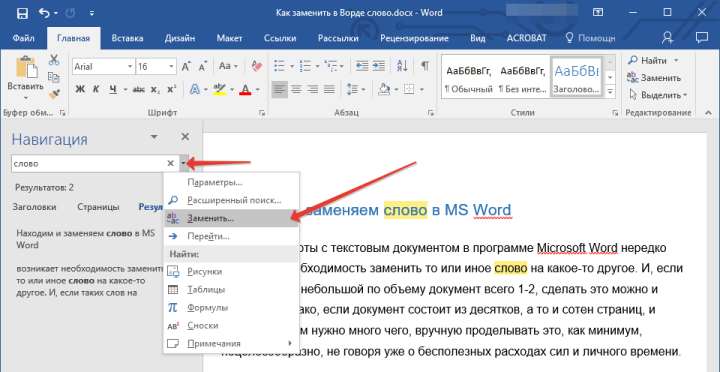
5. Перед вами появится небольшое диалоговое окно, в котором будет всего две строки: «Найти» и «Заменить».
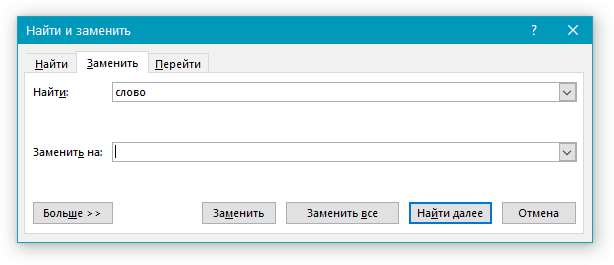
6. В первой строке показано слово, которое вы искали («слово» — наш пример), во вторую нужно ввести слово, на которое вы хотите его заменить (в нашем случае это будет слово «word»).
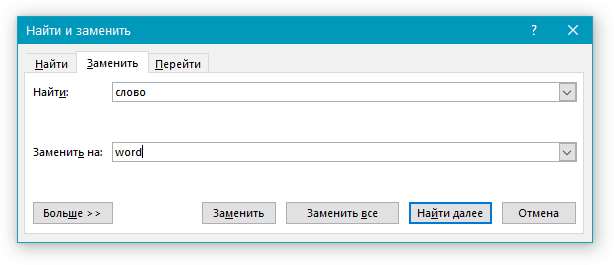
7. Нажмите кнопку «Заменить все», если хотите заменить все слова в тексте на введенное вами, или нажмите «Заменить», если хотите выполнять замену по порядку нахождения слова в тексте до определенного момента.
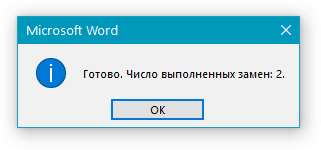
8. Перед вами появится уведомление о количестве выполненных замен. Нажмите «Нет», если хотите продолжить поиск и замену именно этих двух слов. Нажмите «Да» и закройте диалоговое окно замены, если результат и количество замен в тексте вас устраивает.
9. Слова в тексте будут заменены на введенное вами.

10. Закройте окно поиска/замены, расположенное в левой части документа.
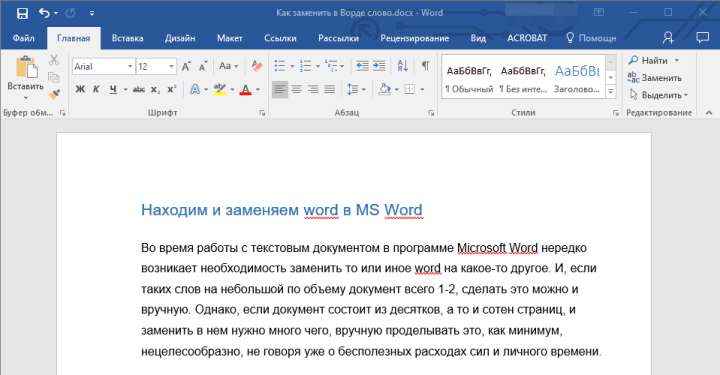
Примечание: Функция замены в Ворде одинаково хорошо работает не только для отдельных слов, но и для целых фраз, а это тоже может быть полезным в некоторых ситуациях.
Урок: Как убрать большие пробелы в Word
На этом все, теперь вы знаете, как выполнить замену слова в Ворде, а значит, можете работать еще продуктивнее. Желаем вам успехов в освоение такой полезной программы, как Microsoft Word.







